네이버나 다음, 유튜브 등 인터넷 브라우저를 통해서 다크모드를 하는 방법을 알아보겠습니다. 네이버 웨일을 쓰시는 분들은 설정에 들어가면 다크모드로 설정이 가능하지만 크롬이나 마이크로소프트 엣지를 사용하시는 분들은 확장 프로그램을 설치만 하면 끝이 납니다. MS 엣지나 크롬이나 확장 프로그램을 받아서 진행하면 되기 때문에 잘만 따라오시면 누구나 다크모드 설정이 가능합니다.
네이버 어플
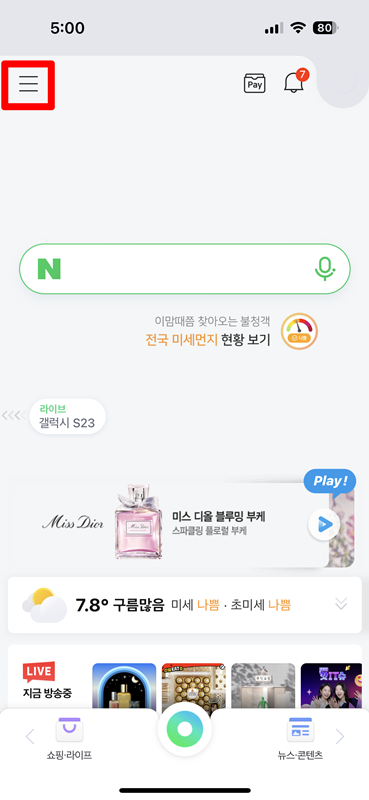
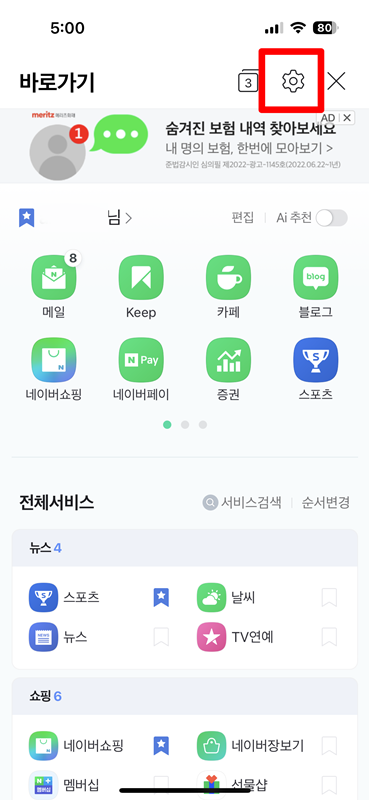
네이버 어플에서 다크모드를 하는 방법은 간단합니다.
먼저 네이버 어플을 켠 다음 좌측 상단에 짝대기 3개를 눌러 줍니다.
개인 화면으로 넘어가게 되는데 거기서 톱니바퀴 모양을 눌러 줍니다.
설정에서 다크모드로 바꾸기 위한 작업입니다.
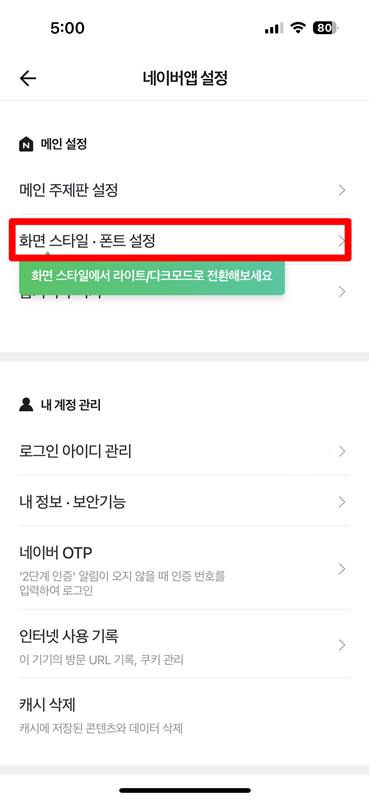
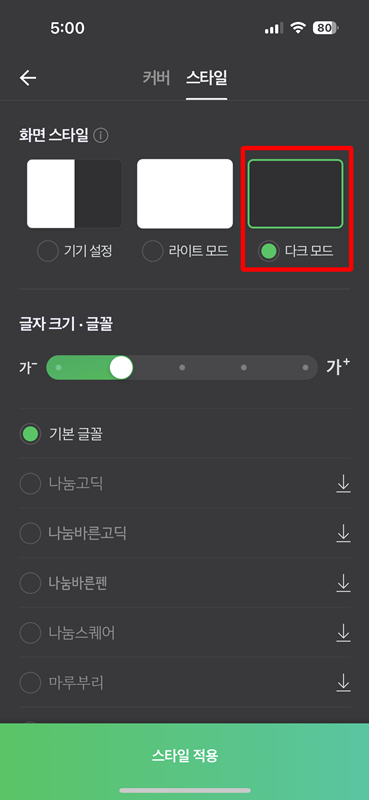
네이버앱 설정에서 화면 스타일 / 폰트 설정을 눌러 줍니다.
여기에서 다크모드로 전환이 가능하며 라이트 모드 / 다크모드, 글자 크기와 폰트를 설정할 수 있습니다.
우리는 다크모드를 할 것이기에 다크모드를 눌러 줍니다.
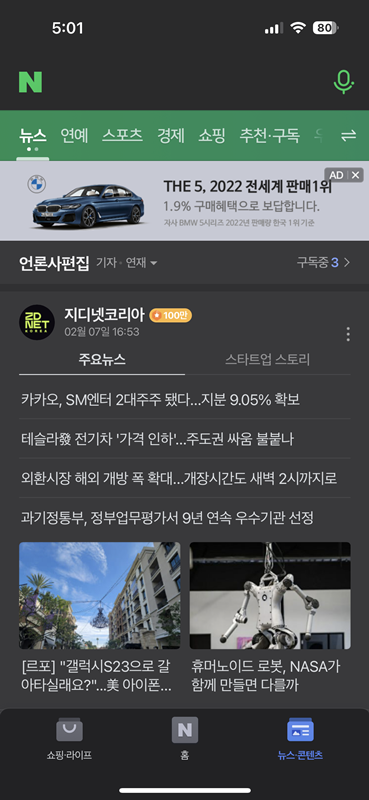
그럼 이렇게 아주 간단하게 다크모드 설정이 끝이 났습니다.
밤이나 영화관 같은 어두운 공간에서 인터넷 브라우저를 할 때 하얀 빛은 아무래도 눈에 피로와 자극을 주기 때문에 다크모드로 사용하시는 것이 좋습니다.
크롬 / 엣지 인터넷 브라우저 다크모드 설정 방법
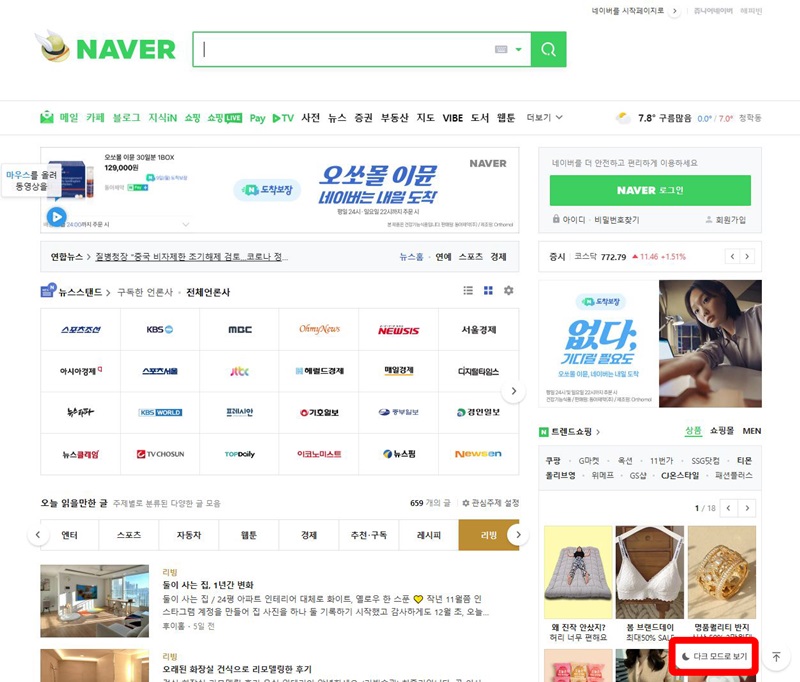
먼저 구글 크롬이든 ms 엣지든 브라우저를 띄워서 네이버에 접속하면 다크모드로 보기가 우측 하단에 뜹니다.
눌러 주면 다크모드가 되는데 이게 반은 되고 반은 안 됩니다.
아니 대부분 안 된다고 보시면 됩니다.
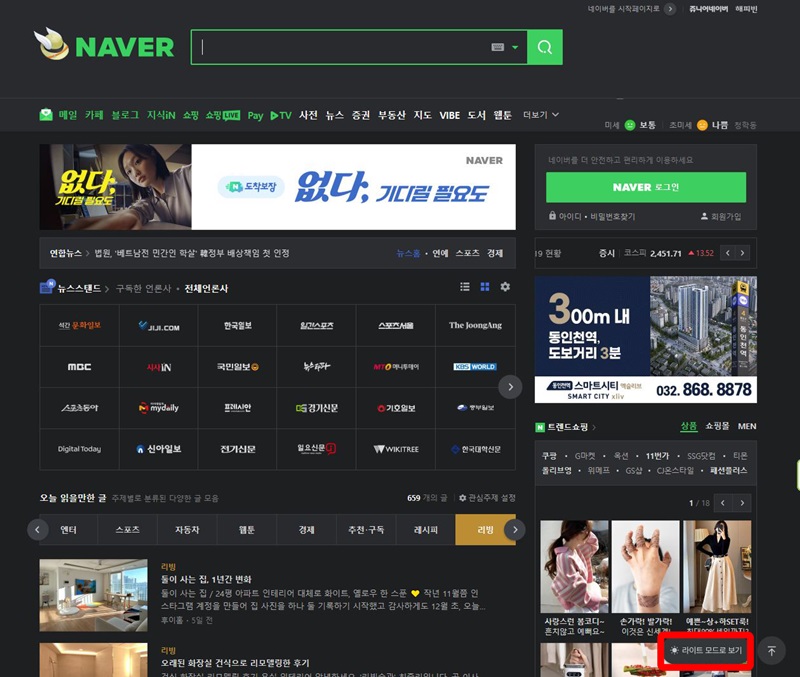
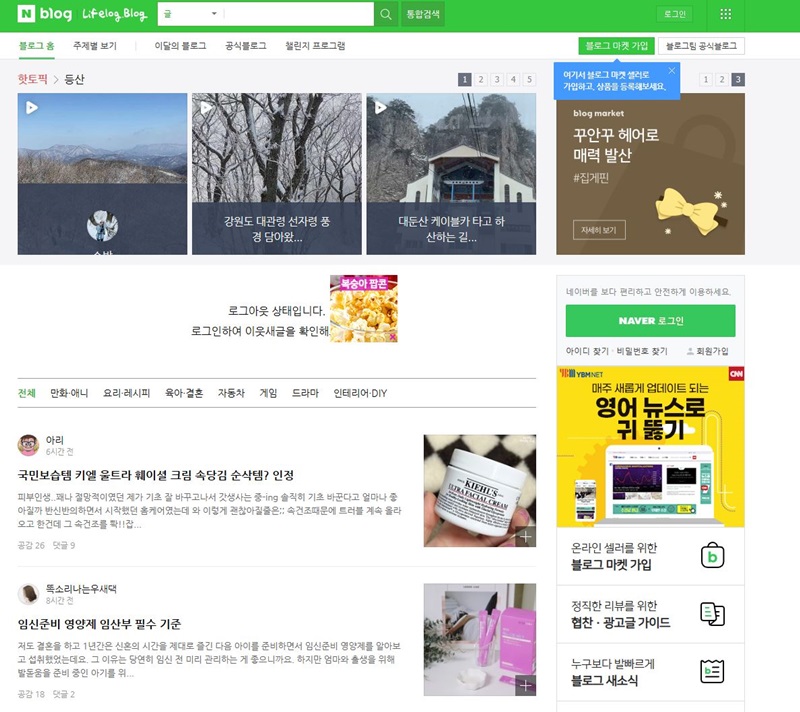
다크모드로 보기를 누르면 메인 화면은 다크모드가 되는데 블로그나 다른 곳으로 넘어가게 되면 원래대로 흰 화면이 나오기 때문에 구글 크롬의 확장 프로그램을 통해서 브라우저 자체에서 다크모드를 설정해 주어야 합니다.
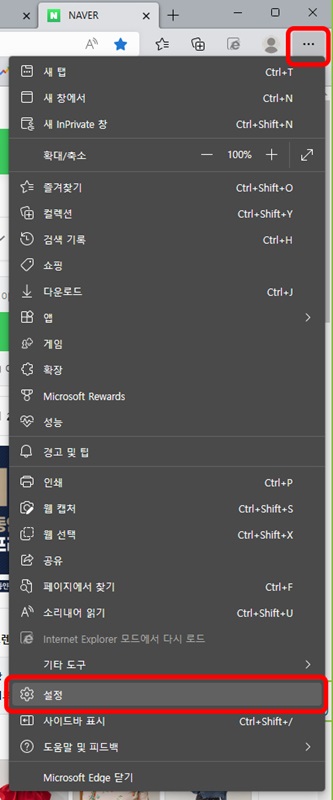
크롬 / 엣지의 우측 상단에 점 세 개를 눌러서 설정 화면으로 들어갑니다.
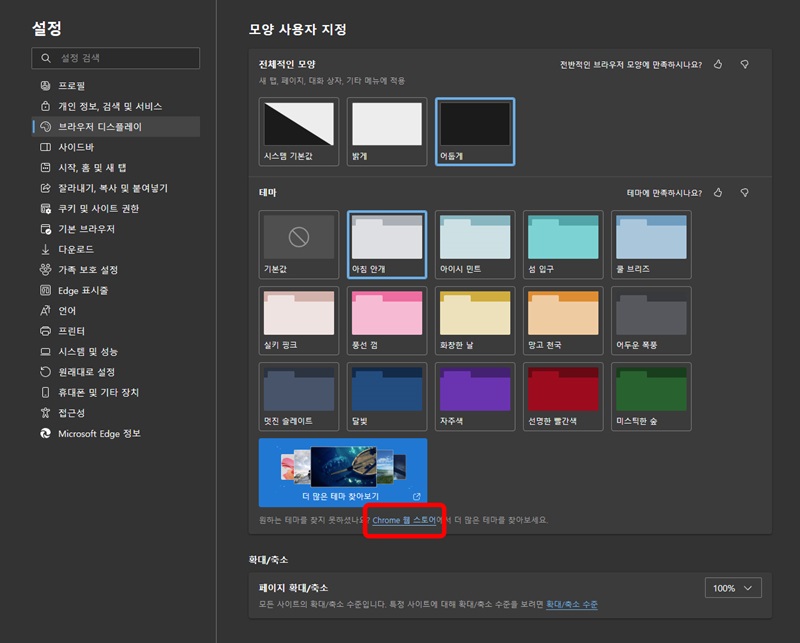
설정에서 크롬의 경우 좌측 하단에 확장 프로그램이나 크롬 웹스토어를 눌러서 들어가시면 됩니다.
엣지를 사용하는 경우에는 빨간 네모처럼 따로 하이퍼 링크를 눌러서 크롬 웹 스토어로 이동해 주시면 됩니다.
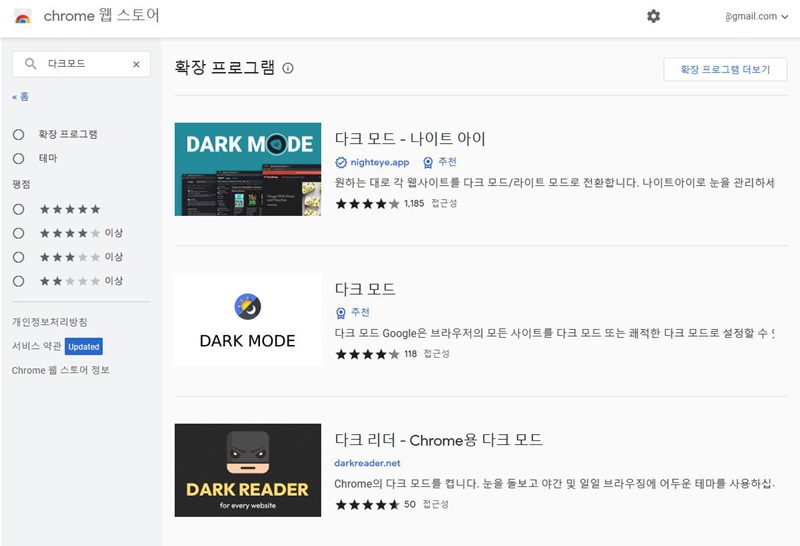
그럼 이렇게 확장 프로그램들이 나옵니다. 다크 모드를 사용하는 확장 프로그램들이 많기 때문에 원하시는 대로 선택하셔서 설치하면 됩니다.
저는 가장 다운로드 숫자가 많은 제일 위에 것으로 진행해 보겠습니다.
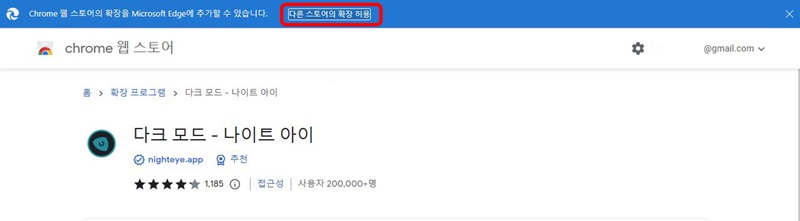
크롬은 확장 프로그램 우측에 다운로드 버튼이 뜨는데 엣지는 그렇게 쉽게 내주지 않습니다.
상단에 다른 스토어의 확장 허용을 눌어 주셔야 다운로드가 가능합니다.
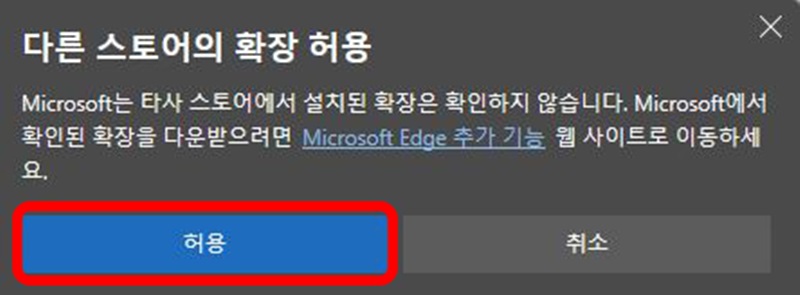
크롬은 바로 다운로드가 되고, 저처럼 엣지의 경우에는 허용을 눌러야만 다운로드가 가능합니다.
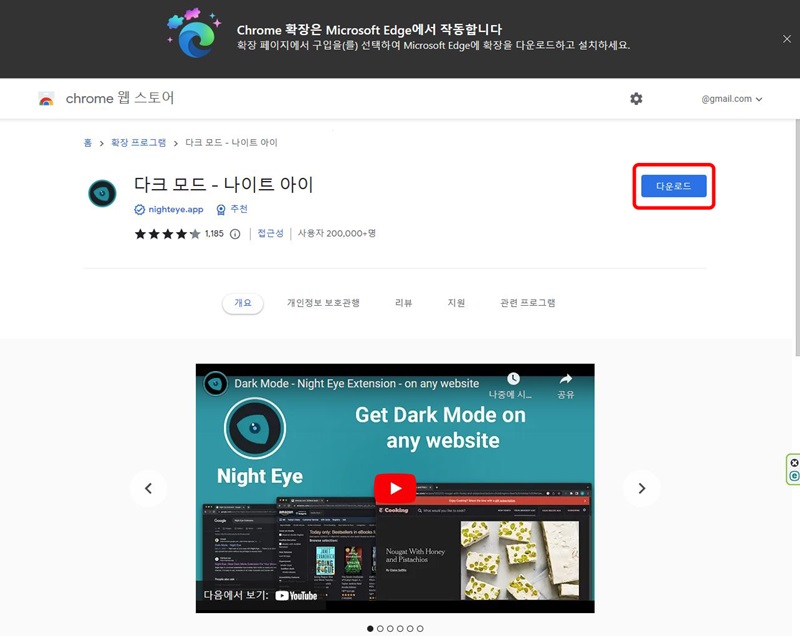
엣지에서도 허용을 해 주었더니 다운로드 버튼이 생겼습니다.
다크 모드 - 나이트 아이를 다운받습니다.
꼭 나이트 아이가 아니더라도 다른 확장 프로그램으로 다운받으셔도 기본 동작 방법은 비슷합니다.
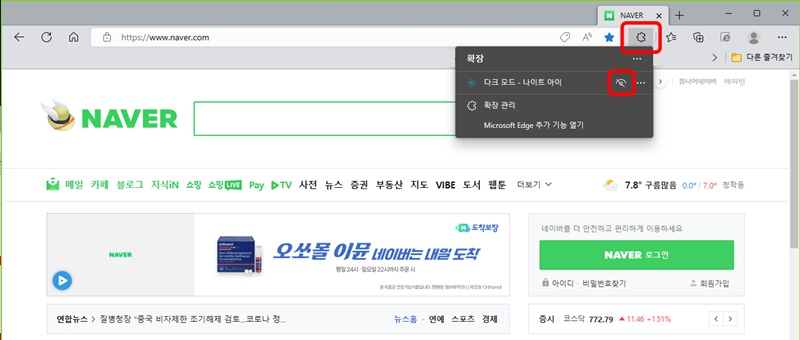
다운로드 후 주소창 옆에 퍼즐 모양의 아이콘을 눌러 주시면 확장 프로그램을 켜고 끄고 할 수 있습니다.
다크 모드를 위해 다운 받았던 나이트 아이가 생겼음을 볼 수 있습니다.
눈 표시가 꺼져 있는데 이걸 활성화시켜 줍니다.
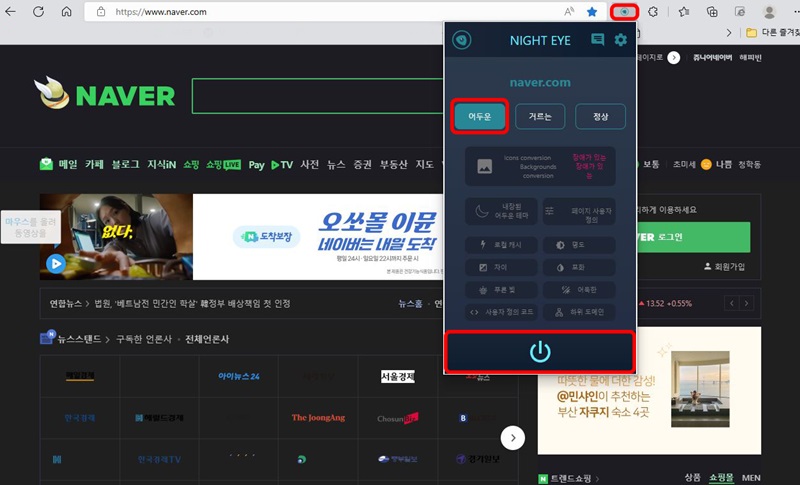
그럼 나이트아이 확장 프로그램이 보이게 되고 하단에 전원 버튼을 통해서 이 프로그램을 켜고 끌 수 있습니다.
그리고 상단에 어두운 버튼을 누르면 다크 모드가 됩니다.
국내 프로그램이 아니다 보니 번역되어 나오는데 직역이 된 듯합니다.
그래서 사이트별로 다크모드가 가능하고 아예 프로그램을 끌 수 있고가 가능합니다.
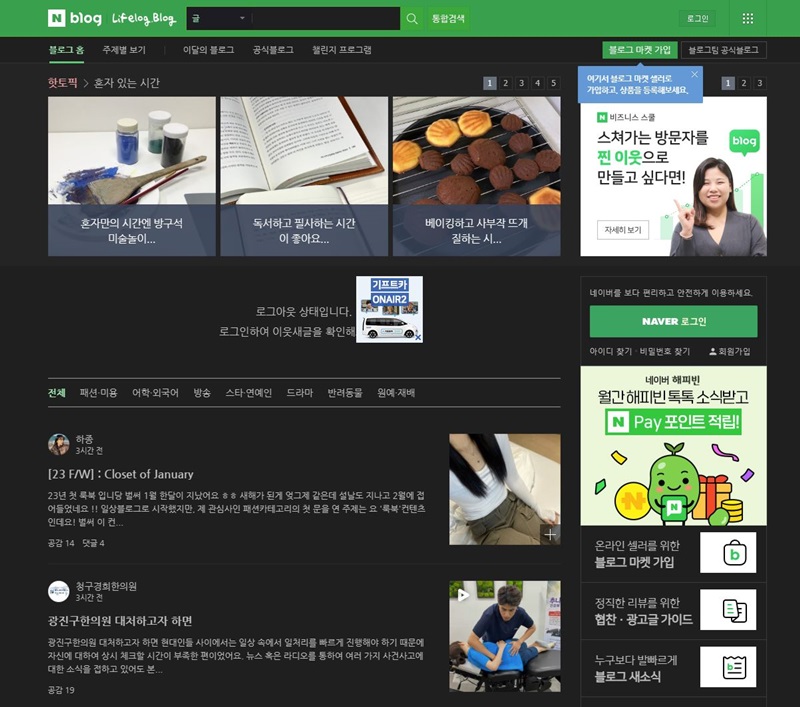
그럼 이렇게 블로그로 넘어와도 배경은 검정색으로 다크모드로 사용이 가능합니다.
참 쉽죠?
아무래도 눈의 피로함을 줄이기 위해서 장시간 브라우저를 켜서 사용하는 분들에게는 다크모드가 참 도움이 됩니다.
스마트폰의 경우에도 시력은 물론 OLED 패널의 특성상 검정 화면은 LED가 꺼지기 때문에 배터리 효율에도 도움이 됩니다. 그래서 다크모드가 여러모로 좋습니다.
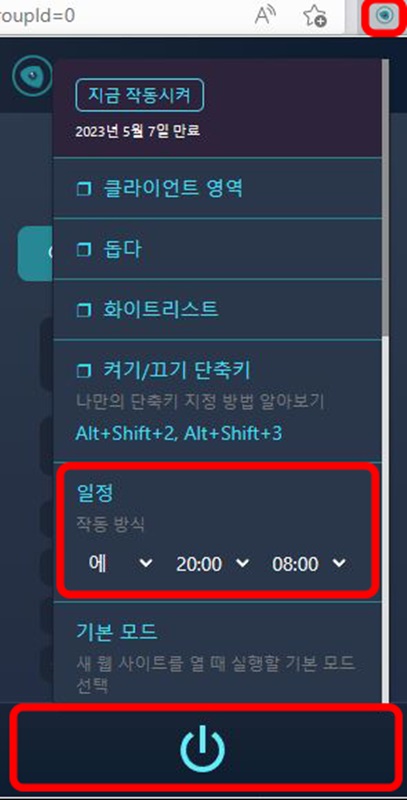
나이트아이의 경우에는 이렇게 특정한 시간에 다크모드로 설정이 가능합니다.
낮에는 라이트모드로 사용하다가 저녁 시간대에만 다크모드로 사용이 가능합니다.
켜고 끄고 단축키로 간단하게 다크모드를 설정하고 해제할 수 있습니다.
그리고 앞서 말씀드렸듯이 전원버튼을 눌러서 끄고 켤 수 있습니다.
꼭 이 확장 프로그램이 아니더라도 본인에게 맞는 확장 프로그램 설치로 인터넷 사용 시 다크모드를 편리하게 사용할 수 있으니 잘 참고하셔서 편리한 인터넷 생활 되시길 바랍니다!
'컴퓨터' 카테고리의 다른 글
| 윈도우11 사양 호환성 확인과 TPM 2.0 사용 설정 바이오스 msi b450m amd fTPM (0) | 2023.02.27 |
|---|---|
| 작업표시줄 사라짐 먹통 해결 방법 및 고정 시키기와 숨기기 기능까지 초스피드로 해결하기 (0) | 2023.02.16 |
| 챗GPT 사용 방법, 가입 방법, 한글화 및 내용의 정확도는? (0) | 2023.02.05 |
| M2 맥미니 vs M2 PRO 맥미니 vs 맥스튜디오 비교 및 벤치마크 (0) | 2023.01.25 |
| dehancer 필름 시뮬레이션(에뮬레이션) 프리미어 프로 영상 편집 플러그인 (0) | 2023.01.22 |




댓글